PS-海景写真类修图详解图文教程发布时间:2021年10月26日 17:36
虎课网为您提供摄影艺术版块下的PS-海景写真类修图详解图文教程,本篇教程使用软件为PS(CC2017),难度等级为初级练习,下面开始学习这节课的内容吧!
1、[打开]PS软件,[打开]素材文档。具体效果如图示。
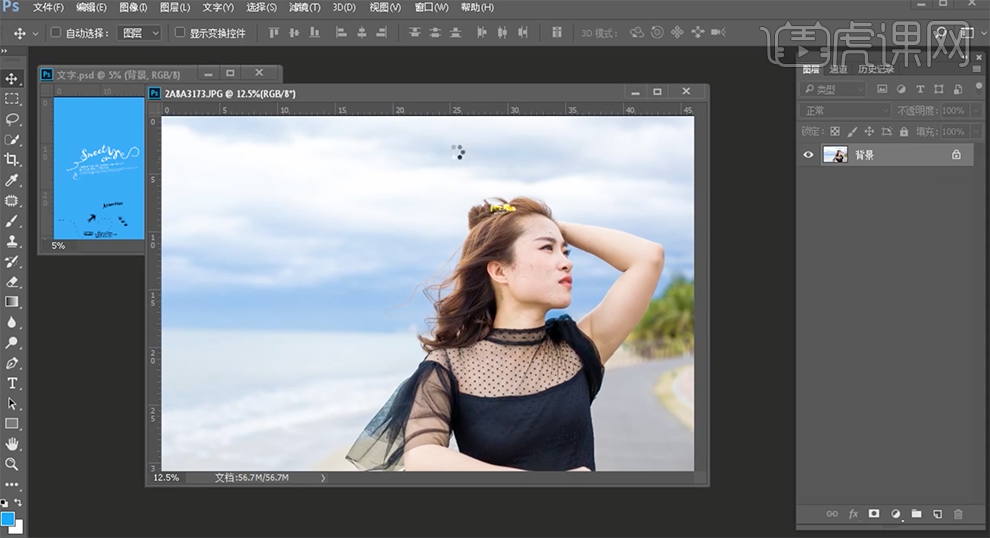
2、单击[滤镜]-[Camera Raw滤镜],单击[HSL]-[饱和度],具体参数如图示。具体效果如图示。
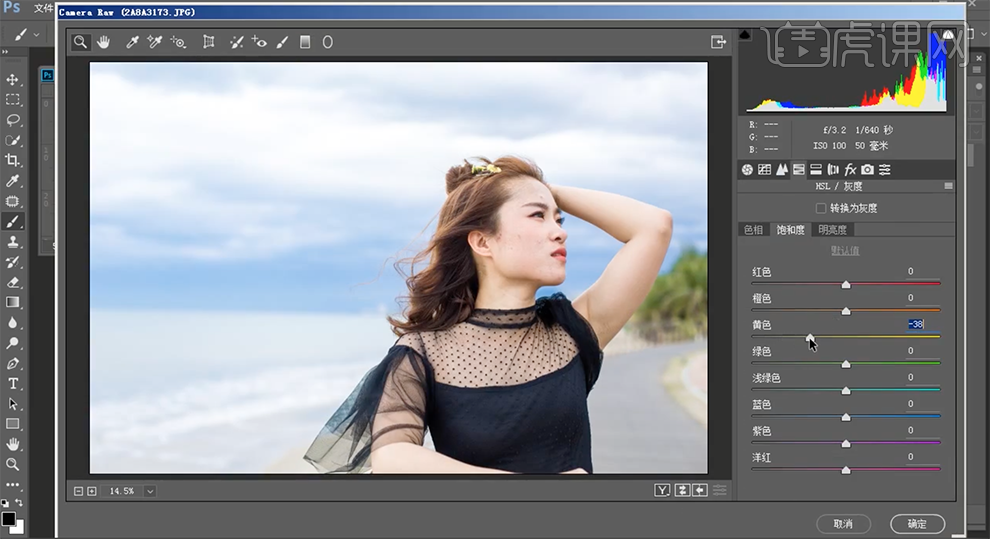
3、单击[色相],具体参数如图示。具体效果如图示。
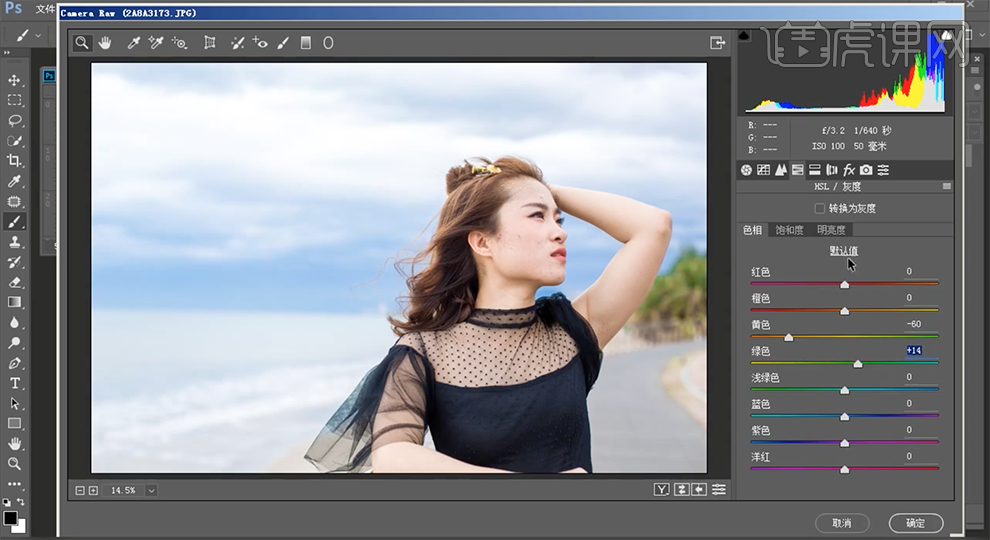
4、单击[相机校准],具体参数如图示。具体效果如图示。
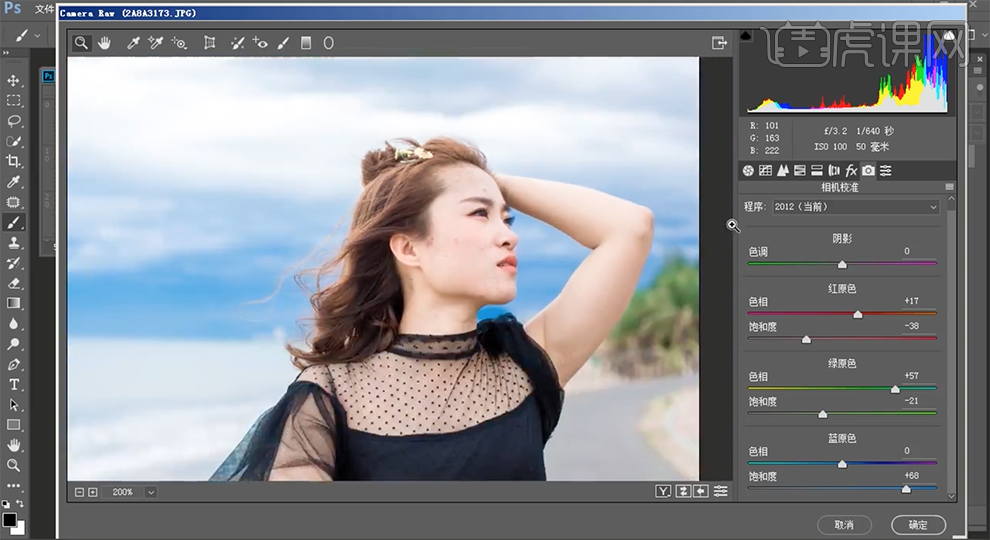
5、单击[HSL]-[明亮度],具体参数如图示。具体效果如图示。
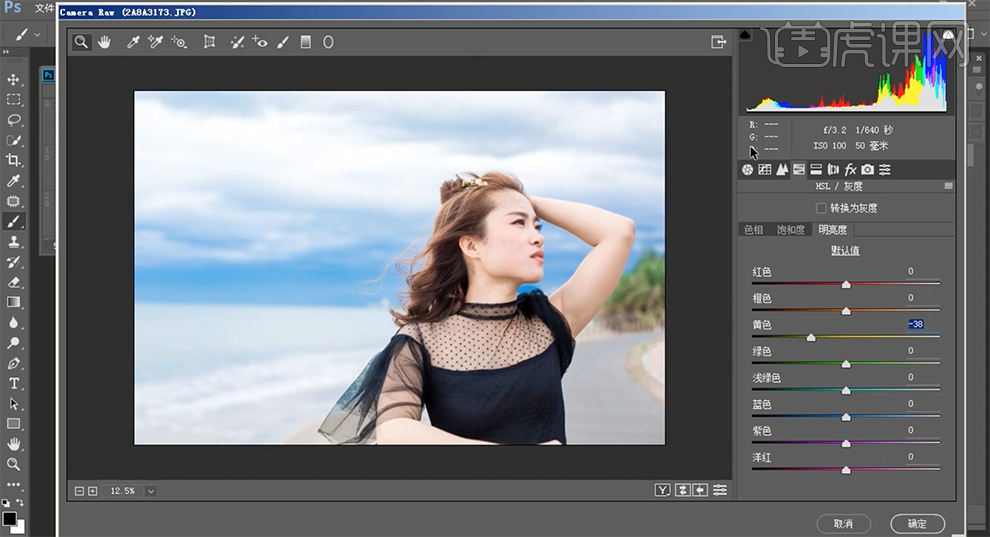
6、使用[调整画笔],调整合适的参数,在画面合适的位置涂抹。具体效果如图示。
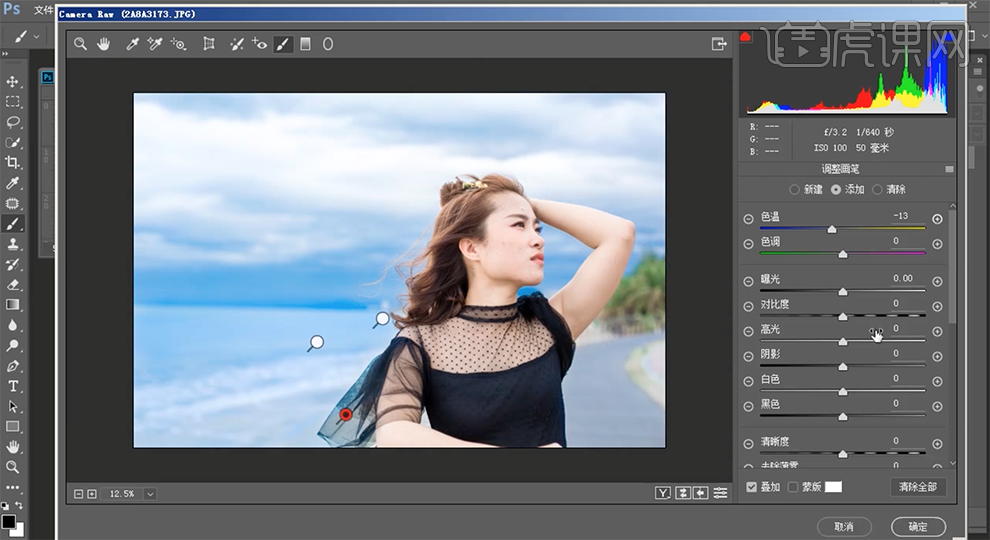
7、使用[修复画笔工具]修复画面瑕疵细节,按[Ctrl+J]复制图层2次,[选择]图层1,单击[滤镜]-[模糊]-[高斯模糊],具体参数如图示。具体效果如图示。
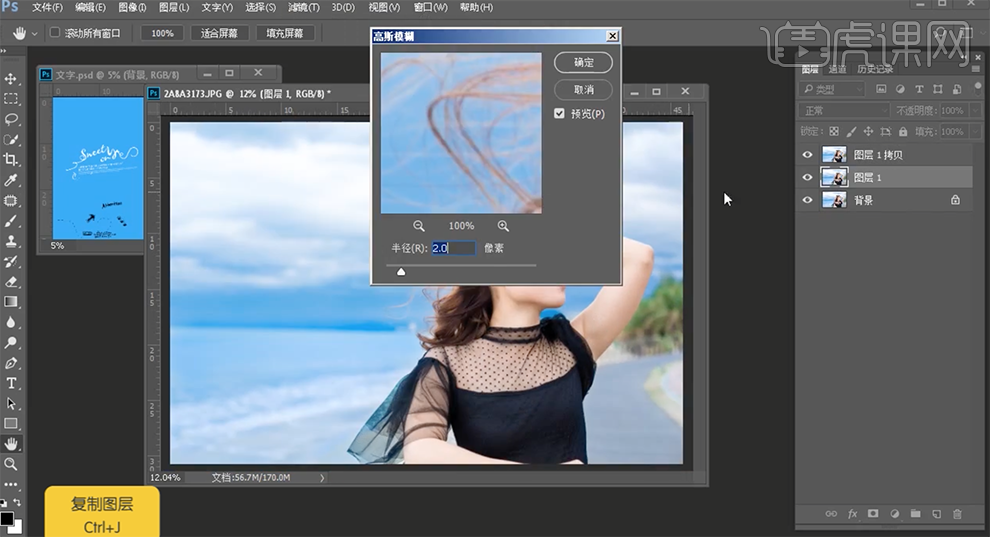
8、[选择]拷贝图层,单击[图像]-[应用图像],具体参数如图示。具体效果如图示。
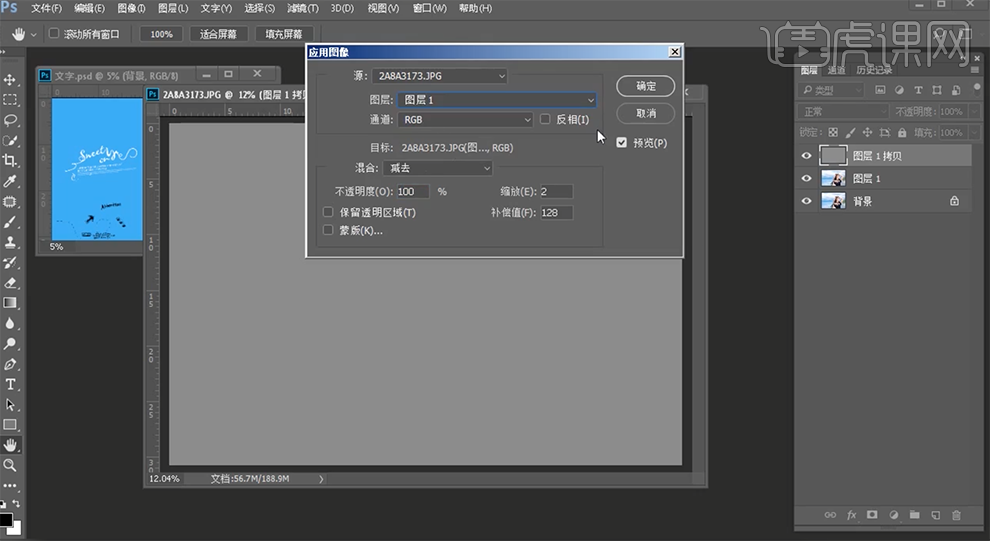
9、[图层模式]线性光,[选择]图层1,使用[快速蒙版工具]选择调色区域,[新建]曲线图层,具体参数如图示。具体效果如图示。

10、使用相同的方法[载入调整区域],[新建]曲线图层,具体参数如图示。具体效果如图示。
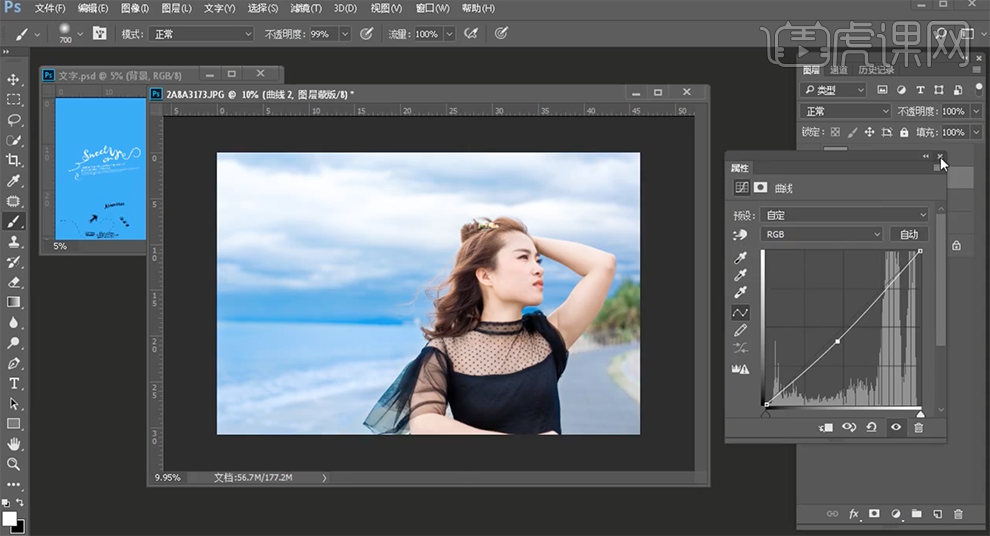
11、[新建]色相饱和度图层,[选择]红色,具体参数如图示。具体效果如图示。

12、[新建]色彩平衡图层,[选择]高光,具体参数如图示。具体效果如图示。

13、[选择]图层1,单击[滤镜]-[磨皮插件],具体参数如图示。具体效果如图示。

14、使用[仿制图章工具]修复画面细节,在顶层按[Ctrl+Alt+Shift+E]盖印图层,单击[滤镜]-[液化],调整人物形体细节。具体效果如图示。

15、使用[快速蒙版工具]选择脖子皮肤区域,[新建]曲线图层,具体参数如图示。具体效果如图示。

16、使用相同的方法载入调色区域,[新建]曲线图层,具体参数如图示。具体效果如图示。

17、按[Ctrl+Alt+2]提取高光区域,[新建]曲线图层,具体参数如图示。具体效果如图示。

18、[新建]色彩平衡图层,[选择]阴影,具体参数如图示。具体效果如图示。

19、[选择]盖印图层,单击[滤镜]-[液化]调整人物形体细节。使用[快速蒙版工具]选择人物眼睛区域,[新建]亮度对比度图层,具体参数如图示。具体效果如图示。

20、使用相同的方法载入调色区域,[新建]色相饱和度图层,具体参数如图示。具体效果如图示。

21、使用相同的方法载入调色区域,[新建]色相饱和度图层,[选择]红色,具体参数如图示。具体效果如图示。

22、在顶层[新建]色阶图层,具体参数如图示。具体效果如图示。

23、[拖入]准备好的装饰素材,根据设计思路排列至合适的位置。在素材图层下方[新建]色彩平衡图层,[选择]高光,具体参数如图示。具体效果如图示。

24、最终效果如图示。

以上就是PS-海景写真类修图详解图文教程的全部内容了,你也可以点击下方的视频教程链接查看本节课的视频教程内容,虎课网每天可以免费学一课,千万不要错过哦!















